Hướng dẫn cài đặt chữ ký Gmail trên điện thoại iPhone và Android đơn giản và nhanh chóng.
Trước đây, chúng ta đã tìm hiểu cách tạo chữ ký Email trên iPhone và Android. Tuy nhiên, với sự phát triển không ngừng của công nghệ, việc tạo chữ ký Gmail trên điện thoại đã có những thay đổi. Hãy cùng Tripi.vn khám phá cách thực hiện tạo chữ ký Gmail mới nhất trên các thiết bị này.

Hướng dẫn tạo chữ ký Gmail trên điện thoại iPhone và Android
Để tạo chữ ký Gmail trên điện thoại iPhone và Android, bạn cần thực hiện các bước sau:
- Tải và cài đặt ứng dụng Gmail cho Android tại đây: Download Gmail cho Android.
- Tải và cài đặt ứng dụng Gmail cho iPhone tại đây: Download Gmail cho iPhone.
* Hướng dẫn tạo chữ ký Gmail trên điện thoại iPhone và Android
LƯU Ý: Quá trình tạo chữ ký Gmail trên cả điện thoại Android và iPhone tương tự nhau. Trong bài viết này, Tripi.vn sẽ sử dụng iPhone làm ví dụ để hướng dẫn các bạn chi tiết cách thiết lập chữ ký Gmail, với các bước như sau:
Bước 1: Mở ứng dụng Gmail đã được cập nhật mới nhất trên điện thoại của bạn. Tiếp theo, nhấn Đăng nhập như hình dưới đây để bắt đầu.
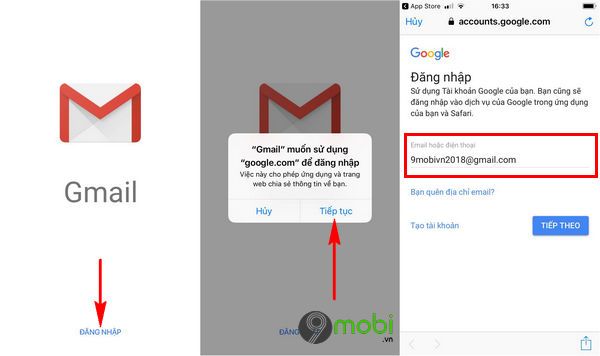
Hệ thống sẽ yêu cầu bạn xác nhận quyền truy cập tài khoản Google, nhấn Tiếp tục để tiếp tục và đăng nhập vào tài khoản Gmail mà bạn muốn tạo chữ ký.
Bước 2: Sau khi đăng nhập thành công vào tài khoản Gmail, để tạo chữ ký trên điện thoại, bạn chỉ cần nhấn vào biểu tượng 3 dấu gạch ngang ở góc trên cùng của màn hình ứng dụng.

Tiếp theo, bạn chọn Cài đặt để bắt đầu thiết lập tính năng chữ ký Gmail trên điện thoại.
Bước 3: Trên màn hình thiết bị, bạn sẽ thấy danh sách các chức năng có thể thiết lập. Hãy nhấn vào Tài khoản Gmail như trong hình dưới.

Để tạo chữ ký Gmail trên điện thoại iPhone hoặc Android, bạn cần chọn Cài đặt chữ ký như đã chỉ dẫn trong hình trên.
Bước 4: Bây giờ, bạn cần kích hoạt tính năng Chữ ký trên thiết bị di động để bật tính năng này trên ứng dụng.

Sau khi kích hoạt, bạn hãy nhập nội dung chữ ký mà bạn muốn sử dụng trên Gmail và chọn biểu tượng Mũi tên để xác nhận.
Lưu ý: Khi soạn Email, bạn sẽ không thấy chữ ký đã tạo ngay lập tức. Chỉ khi thư đã được gửi đi, bạn mới có thể kiểm tra và xem nội dung chữ ký của mình.
Vậy là chúng ta đã cùng nhau khám phá các bước tạo chữ ký Gmail trên điện thoại iPhone và Android một cách đơn giản, điều trước đây chỉ có thể thực hiện trên máy tính. Hy vọng bạn đã tạo được những chữ ký độc đáo cho tài khoản Gmail của mình.
Nếu bạn vô tình quên mật khẩu Gmail, đừng lo, bạn hoàn toàn có thể tự lấy lại mật khẩu ngay trên điện thoại mà không cần phải sử dụng máy tính. Hãy tham khảo hướng dẫn chi tiết lấy lại mật khẩu Gmail trên điện thoại tại đây.
https://Tripi.vn/cach-tao-chu-ky-gmail-tren-dien-thoai-iphone-android-22626n.aspx
Ngoài ra, bạn cũng nên tìm hiểu một thủ thuật cực kỳ hữu ích khi sử dụng Gmail trên điện thoại đó là cách đính kèm file trong Gmail. Với kỹ năng này, bạn sẽ dễ dàng gửi các tập tin quan trọng cho bạn bè, đồng nghiệp trong các tình huống cần giải quyết công việc gấp gáp.
Có thể bạn quan tâm

Top 10 sản phẩm đình đám của thương hiệu mỹ phẩm Lemonade - một sự kết hợp hoàn hảo giữa chất lượng và hiệu quả, mang đến làn da tươi sáng và tự nhiên cho phái đẹp.

Cách Thúc Chín Xoài Hiệu Quả

Top 10 Lợi ích tuyệt vời của bột trà xanh

Hướng dẫn Chuyển đổi Tiền tệ trong Microsoft Excel Đơn Giản

Hướng dẫn làm bánh kem Oreo thơm ngon, béo ngậy chỉ với 3 nguyên liệu cơ bản nhưng vô cùng hấp dẫn.


